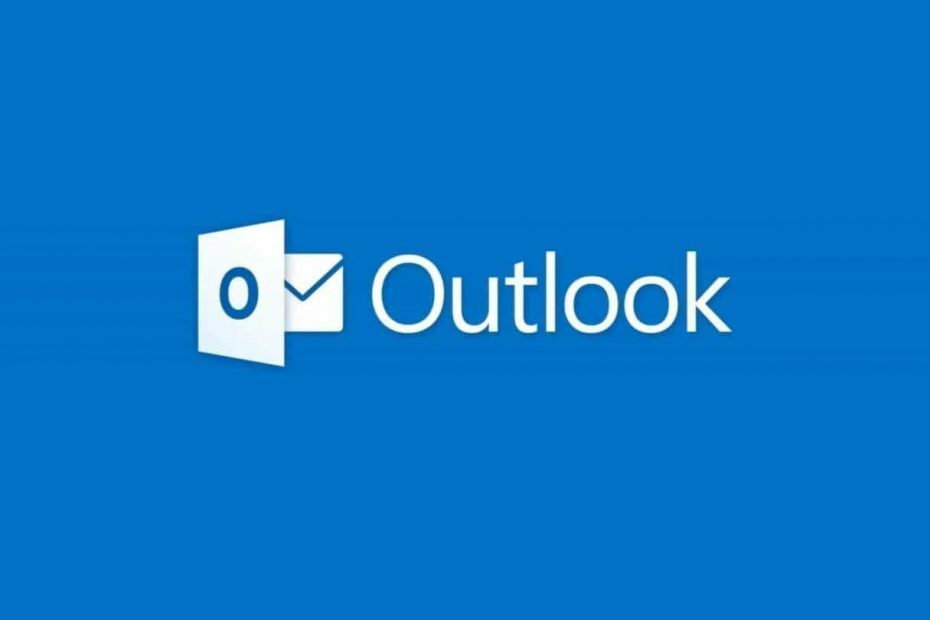Perbarui driver untuk memperbaiki kesalahan versi driver di MW2
- Untuk memperbaiki masalah driver, disarankan untuk memperbaruinya ke versi terbaru dan periksa apakah itu membantu.
- Membersihkan cache GPU terkadang dapat membantu mengatasi hal ini dan banyak masalah lainnya.

XINSTALL DENGAN MENGKLIK FILE DOWNLOAD
- Unduh Fortect dan instal di PC Anda.
- Mulai proses pemindaian alat untuk mencari file korup yang menjadi sumber masalah Anda.
- Klik kanan Mulai Perbaikan sehingga alat dapat memulai algoritme perbaikan.
- Fortect telah diunduh oleh 0 pembaca bulan ini.
Kesalahan versi driver GPU Modern Warfare 2 dapat mencegah Anda memainkan game, jadi penting untuk memperbaikinya.
Ini bukan satu-satunya masalah, dan banyak yang melaporkannya Modern Warfare 2 macet di layar pemuatan. Namun, kami menangani masalah ini dalam panduan terpisah.
Hari ini kita akan fokus pada masalah pengemudi, jadi mari kita mulai, oke?
Mengapa saya mendapatkan kesalahan driver GPU di Modern Warfare 2?
- Versi Windows yang kedaluwarsa dapat menyebabkan masalah dan gangguan pada game.
- Driver kartu grafis dapat menyebabkan masalah ini, jadi perbarui driver kartu grafis.
- Masalah DirectX dapat menyebabkan masalah ini, jadi Anda mungkin harus melakukannya instal ulang DirectX.
- Cache GPU Anda dapat menyebabkan masalah ini dalam beberapa kasus.
Bagaimana saya bisa memperbaiki kesalahan driver GPU di Modern Warfare 2?
1. Bersihkan cache GPU
- Membuka File Explorer.

- Ketik perintah berikut ke dalam bilah alamat, lalu tekan Memasuki:
%localappdata%
- Temukan NVIDIA folder, buka, lalu buka DXCache folder dan hapus semua item di dalamnya.

- Kembali, buka GLCache folder dan hapus semua item di dalamnya.

- Kembali ke Lokal folder dan temukan Perusahaan NVIDIA folder, lalu buka.

- Buka NV_Cache folder dan hapus semua file di folder ini.

- Mengulang kembali PC Anda.
2. Perbarui driver GPU Anda
- Pencarian untuk Pengaturan perangkat dan buka aplikasi.

- Memperluas Display adapter, klik kanan salah satu yang Anda gunakan, lalu pilih Perbarui driver.

- Pilih Cari driver secara otomatis.

Setelah melakukan itu, periksa apakah kesalahan versi driver GPU Modern Warfare 2 masih ada di sini.
- Unduh dan pasang aplikasi Outbyte Driver Updater.
- Luncurkan perangkat lunak dan tunggu aplikasi mendeteksi semua driver yang tidak kompatibel.
- Sekarang, ini akan menampilkan daftar semua driver yang salah untuk dipilih Memperbarui atau Mengabaikan.

- Klik Perbarui & Terapkan yang Dipilih untuk mengunduh dan menginstal versi terbaru.
- Restart PC Anda untuk memastikan perubahan yang diterapkan.

OutByte
Pertahankan GPU Anda dalam kondisi sempurna tanpa mengkhawatirkan kemungkinan masalah driver.3. Instal versi DirectX terbaru
- Mengunjungi Halaman unduhan DirectX.
- Pilih bahasa yang diinginkan, lalu klik Unduh tombol.

- Buka executable yang Anda unduh, setujui persyaratannya dan klik Berikutnya tombol.

- Ikuti petunjuk di layar.
- Mengulang kembali PC Anda.
- Cara Mengubah Gamertag Xbox Anda
- Cara Mudah Menggunakan Ponsel Anda Sebagai Keyboard Untuk Steam Deck
- Instal Kode Kesalahan Gagal: II-E1003 [Epic Games Fix]
- Akun Panggilan Tugas Anda Diretas? Bagaimana Mendapatkannya Kembali
4. Perbarui Windows
- Tekan Menang + SAYA untuk mengakses Pengaturan.
- Klik pada Pembaruan Windows tab, lalu klik Cari pembaruan.

- Jika Windows menemukan pembaruan apa pun, klik pada Instal sekarang tombol.
Hanya itu yang harus Anda lakukan ketika menghadapi situasi yang disebutkan di atas. Anda tidak perlu menjelajahi internet untuk mencari solusi, karena semua yang Anda butuhkan ada di sini.
Jika Anda mengalami lebih banyak masalah, kunjungi kami Edisi Vault Modern Warfare 2 tidak berfungsi panduan untuk melihat cara memperbaikinya.
Apakah artikel ini membantu Anda? Pastikan untuk memberi tahu kami dengan meninggalkan komentar di area yang ditentukan yang terletak tepat di bawah.
Masih mengalami masalah?
SPONSOR
Jika saran di atas tidak menyelesaikan masalah Anda, komputer Anda mungkin mengalami masalah Windows yang lebih parah. Kami menyarankan memilih solusi all-in-one seperti Benteng untuk memperbaiki masalah secara efisien. Setelah instalasi, cukup klik Lihat & Perbaiki tombol lalu tekan Mulai Perbaikan.